Specialiųjų simbolių įterpimas į Word 2010
Kartais gali prireikti įterpti neįprastą simbolį į Word 2010 dokumentą. Perskaitykite, kaip lengvai tai padaryti su mūsų patarimais ir simbolių sąrašu.
Vietoj juostų galite naudoti vaizdus, kad būtų rodomi duomenys „Office 2016“ diagramoje. Šioje juostinėje diagramoje medžių vaizdai naudojami vietoj juostų, kad būtų galima palyginti skirtingų medžių aukštį.
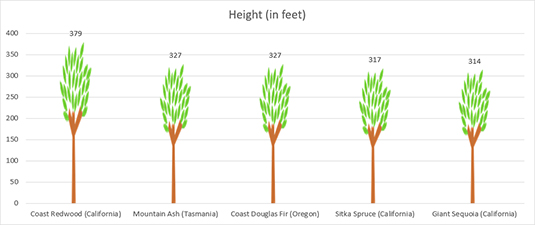
Norėdami juostinėje diagramoje vietoje juostų naudoti vaizdus, atlikite šiuos veiksmus:
Sukurkite juostinę diagramą.
Nukopijuokite diagramos juostoms tinkamą vaizdą į mainų sritį. Paprasčiausias būdas tai padaryti – eiti į skirtuką Įterpti, spustelėti mygtuką Online Pictures, dialogo lange Įterpti paveikslėlius ieškoti ir pasirinkti paveikslėlį ir spustelėti mygtuką Įterpti. Kai paveikslėlis pasirodys, dešiniuoju pelės mygtuku spustelėkite jį ir pasirinkite Kopijuoti, kad nukopijuotumėte jį į mainų sritį.
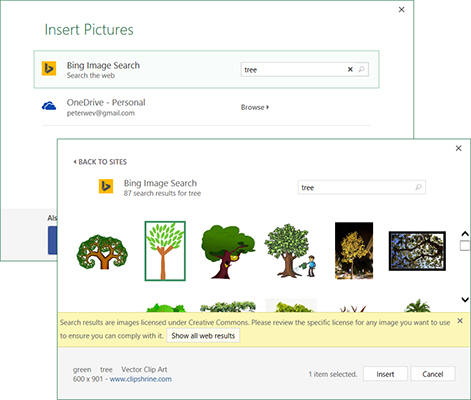
Spustelėkite diagramos juostą, kad ją pasirinktumėte. Pasirinkus vieną juostą, pasirenkamos visos diagramos juostos. (Jei kyla problemų pasirenkant juostas, eikite į skirtuką (Diagramos įrankiai) Formatas, atidarykite išskleidžiamąjį meniu Diagramos elementai, esantį viršutiniame kairiajame ekrano kampe, ir meniu pasirinkite Serija.)
Skirtuke (Diagramos įrankiai) Formatas spustelėkite mygtuką Format Selection (jis yra viršutiniame kairiajame ekrano kampe). Atsidaro užduočių sritis Format Data Series.
Spustelėkite mygtuką Failas ir eilutė, kad būtų rodomos užpildymo parinktys.
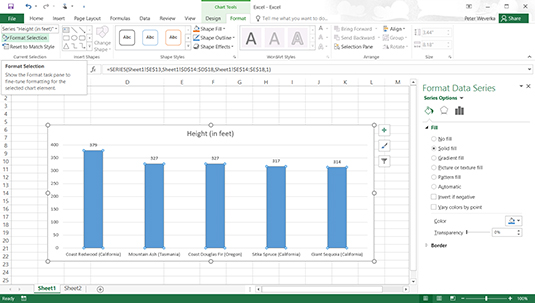
Pasirinkite paveikslėlio arba tekstūros užpildymo parinkties mygtuką. Užduočių srityje pasirodo Įterpti paveikslėlį iš parinkčių.
Spustelėkite iškarpinės mygtuką.
Kartais gali prireikti įterpti neįprastą simbolį į Word 2010 dokumentą. Perskaitykite, kaip lengvai tai padaryti su mūsų patarimais ir simbolių sąrašu.
„Excel 2010“ naudoja septynias logines funkcijas – IR, FALSE, IF, IFERROR, NOT, OR ir TRUE. Sužinokite, kaip naudoti šias funkcijas efektyviai.
Sužinokite, kaip paslėpti ir atskleisti stulpelius bei eilutes programoje „Excel 2016“. Šis patarimas padės sutaupyti laiko ir organizuoti savo darbalapius.
Išsamus vadovas, kaip apskaičiuoti slankiuosius vidurkius „Excel“ programoje, skirtas duomenų analizei ir orų prognozėms.
Sužinokite, kaip efektyviai nukopijuoti formules Excel 2016 programoje naudojant automatinio pildymo funkciją, kad pagreitintumėte darbo eigą.
Galite pabrėžti pasirinktus langelius „Excel 2010“ darbalapyje pakeisdami užpildymo spalvą arba pritaikydami ląstelėms šabloną ar gradiento efektą.
Dirbdami su laiko kortelėmis ir planuodami programą „Excel“, dažnai pravartu lengvai nustatyti bet kokias datas, kurios patenka į savaitgalius. Šiame straipsnyje pateikiami žingsniai, kaip naudoti sąlyginį formatavimą.
Sužinokite, kaip sukurti diagramas „Word“, „Excel“ ir „PowerPoint“ programose „Office 365“. Daugiau informacijos rasite LuckyTemplates.com.
„Excel“ suvestinės lentelės leidžia kurti <strong>pasirinktinius skaičiavimus</strong>, įtraukiant daug pusiau standartinių skaičiavimų. Šiame straipsnyje pateiksiu detalius nurodymus, kaip efektyviai naudoti šią funkciją.
Nesvarbu, ar dievinate, ar nekenčiate Word gebėjimo išjuokti jūsų kalbos gebėjimus, jūs turite galutinį sprendimą. Yra daug nustatymų ir parinkčių, leidžiančių valdyti „Word“ rašybos ir gramatikos tikrinimo įrankius.





